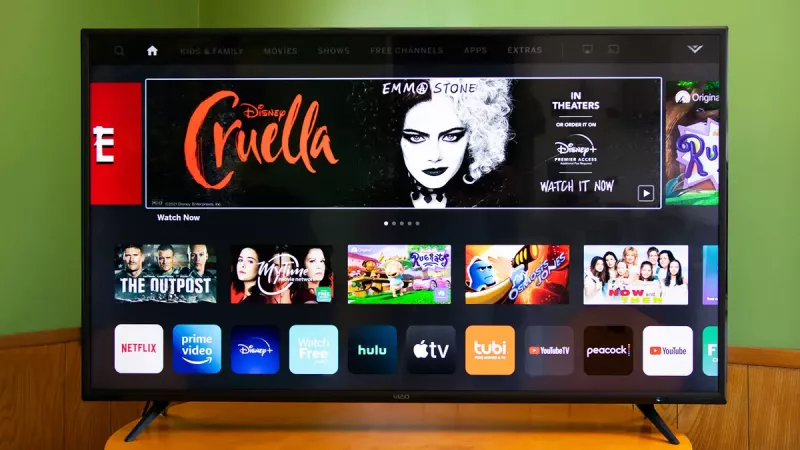bärbara datorer
iPhone fortsätter att koppla från WiFi? Så här åtgärdar du (2023)
Det har förekommit rapporter om iPhones som kämpar för att ansluta till specifika wifi-nätverk. Det är alltså inte oväntat att individer letar efter lösningar på Bluetooth- eller mobildataproblem.

När din iPhone fortsätter att tappa sin wifi-anslutning, upplever du förmodligen ett av de mest irriterande problemen som är möjliga.
hur man använder en åkgräsklippare
Eftersom de flesta moderna program kräver en konstant internetuppkoppling är din irritation naturlig. Detta gäller särskilt om du gillar att spela mobilspel eller titta på Netflix. Har du problem med att hålla din iPhone ansluten till wifi? Här är vad du bör göra. Upptäck svaret här.
Innehållsförteckning
- 1 Varför kopplas min iPhone från wifi hela tiden?
- två Hur förhindrar du att din iPhone tappar anslutningen till wifi?
- 2.1 Lösning 1: Håll iPhone inom Wifi-räckvidd
- 2.2 Lösning 2: Aktivera Auto-Join
- 23 Lösning 3: Återanslut iPhone till Wifi
- 2.4 Lösning 4: Koppla bort och återanslut wifi-nätverket
- 2.5 Lösning 5: Stäng av virtuella privata nätverk på din iPhone
- 2.6 Lösning 6: Stäng av Bluetooth
- 2.7 Lösning 7: Stäng av Wifi Helper
- 2.8 Lösning 8: Starta om din iPhone
- 2.9 Lösning 9: Starta om din router
- 2.10 Lösning 10: Uppdatera iOS
- 3 Slutsats
Varför kopplas min iPhone från wifi hela tiden?
'Varför avbryter min iPhone sin wifi-anslutning kontinuerligt?' Om du undrar detta är du inte ensam. Problem med iPhone-anslutning är ett vanligt klagomål. IPhone kan vägra att ansluta till wifi eller upprätta en relation bara för att förlora den senare.
Denna irriterande blunder har rimliga förklaringar. Till exempel kan ett problem med routern orsaka problem med din iPhones wifi. ISP-avbrott är en vanlig orsak till detta problem. Samma sak händer när det finns problem med inbyggd programvara eller felaktiga komponenter.
Hur förhindrar du att din iPhone tappar anslutningen till wifi?
Det är inte lätt att avgöra varför din iPhone fortsätter att förlora sin wifi-anslutning. Därför rekommenderas det starkt att du försöker var och en av lösningarna som vi har beskrivit nedan.
Lösning 1: Håll iPhone inom Wifi-räckvidd
Om ditt wifi fortsätter att avbrytas är en möjlig orsak att du är för långt från routern. Hem eller företag med tjocka betongväggar är särskilt utsatta för detta problem. Trästaket är svårare att penetrera, men det är fortfarande möjligt.
koppla in rörelsesensorlampan
Men vad får dig att tro att detta är orsaken? För att börja, prova det genom att återansluta till wifi medan du är fysiskt nära routern. Om den gör det kan det vara för långt från åtkomstpunkten som gör att din iPhone förlorar sin wifi-anslutning.
Du kan också kolla med personer i ditt hushåll som bor närmare routern för att se om de kan gå online. Håll dig så nära wifi-åtkomstpunkten som möjligt.
Lösning 2: Aktivera Auto-Join
Det kan finnas ett behov av att aktivera automatisk anslutning om din iPhone fortsätter att tappa sin wifi-anslutning. När ett nätverk är inom räckhåll kan din enhet ansluta automatiskt med den här funktionen. Instruktioner för aktivering finns nedan.
- Starta iPhones Inställningar-app.
- Anslut till ett trådlöst nätverk.
- Välj ditt wifi-nätverk.
- Slå på Auto-Join.
Lösning 3: Återanslut iPhone till Wifi
Det kan hjälpa att återställa din anslutning om din iPhone X fortsätter att tappa wifi-signalen, även när den är inom räckhåll. Detta kan hjälpa till att återställa din relation och lösa eventuella mindre problem som kan ha orsakat störningar tidigare. Följande är några snabba sätt att göra detta:
- Gå till appen Inställningar på din iPhone.
- Gå till wifi-menyn.
- Stäng av wifi genom att växla strömbrytaren längst upp.
- Starta om wifi.
- Vänta på nätverksanslutning.
- Öppna en webbsida på Safari för att testa den.
Lösning 4: Koppla bort och återanslut wifi-nätverket
Om det inte fungerar att starta om ditt wifi, försök att koppla från nätverket och återansluta. Vissa problem med din iPhones nätverksanslutning bör nu vara lösta. Om problemet var relativt litet borde detta lösa det. För att komma igång, läs dessa enkla steg:
klädselrengörare
- Öppna Inställningar på din iPhone.
- Använd wifi.
- Välj ditt nätverks informationsikon (blå I
- Välj att glömma detta nätverk.
- Öppna inställningarna igen.
- Anslut till wifi.
- Tryck på nätverket du glömde.
- Ange wifi-lösenordet.
- Vänta på anslutningen.
Lösning 5: Stäng av virtuella privata nätverk på din iPhone
Störningar från andra trådlösa nätverk kan göra att din iPhone förlorar wifi-anslutning upprepade gånger. Ett virtuellt privat nätverk, som kan orsaka wifi-instabilitet, ingår. Den goda nyheten är att det är enkelt att avsluta din iPhone VPN förbindelse. Följ dessa steg:
- Öppna iPhone-inställningar.
- Hitta VPN och tryck på den.
- Grå ut den gröna statusen Ansluten.
- Öppna en annan webbsida.
Lösning 6: Stäng av Bluetooth
Precis som med virtuella privata nätverk (VPN) kan Bluetooth-anslutningar störa din wifi-signal. Som ett resultat kan tillfälligt inaktivera dina Bluetooth-anslutningar hjälpa din nätverksanslutning att bli mer stabil igen. För att komma igång, läs dessa enkla steg:
bästa hastighetsrutan
- Öppna Kontrollcenter genom att svepa från det övre högra hörnet. De med en äldre iPhone måste glida upp från botten.
- Inaktivera Bluetooth genom att trycka på symbolen (grå).
- Testa wifi genom att öppna Safari och besöka en webbsida.
Lösning 7: Stäng av Wifi Helper
Om din wifi-anslutning är skakig kan wifi Assist hjälpa dig. Om du aktiverar den här funktionen kommer din iPhone att använda mobildata istället för wifi om kvaliteten på ditt trådlösa nätverk sjunker under en viss tröskel. Å andra sidan kan wifi Assist hindra ditt trådlösa nätverks prestanda. Om din iPhone fortsätter att tappa internetanslutningen när du använder wifi, försök att stänga av den ett tag.
- Öppna menyn Inställningar på iPhone.
- Besök Cellular.
- Hitta wifi Assist
- Stäng av strömbrytaren om den är grön.
Lösning 8: Starta om din iPhone
En enkel omstart bör lösa problemet när din iPhone fortsätter att tappa sin wifi-anslutning. Din telefon kommer att stänga alla aktiva program och applikationer när du gör detta. Detta är en snabb metod för att uppdatera telefonen och åtgärda mindre problem.
se 5007 recensioner
Lösning 9: Starta om din router
Om din iPhone fortsätter att tappa sin wifi-anslutning, även efter en omstart, kan det vara dags att återställa routern. Den här lösningen fungerar om problemet med din iPhones anslutning är routern och inte själva iPhonen.
Det är inte svårt, och det skulle inte skada att ge det ett försök. Det skulle hjälpa om du informerade dina andra hushållsmedlemmar att de skulle vara borta från kontakt en kort stund.
Om alla har blivit informerade kan du starta om routern. Att starta om routern behöver inte trycka på några särskilt knepiga knappar, till skillnad från de flesta annan utrustning. Istället kan du hitta enhetens strömknapp och sedan koppla bort den från vägguttaget för att stänga av den.
Lösning 10: Uppdatera iOS
Du måste alltid använda den senaste mjukvaruversionen för att hålla din iPhone i gott skick. Om din iPhone ständigt förlorar sin wifi-anslutning kan dessa steg hjälpa till att minska problemet eller reparera specifika fel.
I en lyckosam händelseutveckling är det enkelt att uppgradera operativsystemet. Och här är några möjliga sätt att göra det:
- Starta Inställningar.
- Välj Allmänt.
- Välj Uppdatera programvara.
- Vänta tills appen visar alla möjliga uppgraderingar. Om inga uppdateringar är tillgängliga kommer appen att meddela dig.
- Välj Ladda ner och installera om ett meddelande visas om en uppdatering.
Slutsats
Människor har ofta problem med sin iPhone när den kopplas bort från WiFi. Stegen som nämns i den här artikeln hjälper dig att veta svaret på din fråga, varför kopplar min iPhone från WiFi hela tiden?
Jag hoppas att den här artikeln var till hjälp för dig. Här avslutar jag min artikel. För mer informativa artiklar, håll utkik!